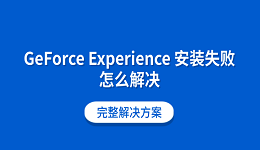在享受高性能游戏或进行图形设计时,NVIDIA显卡无疑是许多用户的首选。最近很多小伙伴在使用英伟达显卡的过程中遇到了nvidia控制面板没有显示设置的问题,不知道该怎么解决,现在小编就为大家带来具体的解决方法。

一、检查显卡驱动
首先,最常见的原因是显卡驱动没有正确安装或版本不兼容。显卡驱动是显卡与操作系统之间的桥梁,如果驱动出现问题,就会导致控制面板选项不全。
解决方案:
1、访问NVIDIA网站,下载并安装适用于您显卡型号的最新驱动程序。

2、如果觉得手动更新驱动比较麻烦,可以借助“驱动人生”来自动检测并安装最新的驱动程序。

 好评率97%
好评率97%  下载次数:5356946
下载次数:5356946 3、打开“驱动人生”,点击“立即检测”,软件会自动检测你的电脑硬件及驱动情况。

4、在检测结果中,找到英伟达显卡驱动。如果显示有更新可用,点击“升级驱动”按钮进行驱动更新。

5、驱动人生会自动下载并安装最新版本的英伟达驱动程序。安装完成后,重启电脑以使驱动生效。
6、如果已安装驱动但问题依旧,可打开驱动人生的“驱动卸载”页面进行卸载,然后重新安装最新版本。

二、双显卡笔记本的特殊情况
对于双显卡(独立显卡+集成显卡)的笔记本电脑,显示输出通常由集成显卡负责,而NVIDIA控制面板主要负责游戏和大型软件的高性能显示控制,因而只会显示与高性能应用相关的内容。
解决方案:
1、在这种情况下,NVIDIA控制面板的选项可能会相对较少。可以在英特尔的显卡设置中进行一些基本的显示调整。
2、如果需要更详细的设置,可以尝试在NVIDIA控制面板的“全局设置”或“程序设置”中针对特定程序进行优化。

三、检查显示器兼容性
如果您的显示器不支持某些NVIDIA特有的技术(如G-SYNC),那么相应的选项在控制面板中可能不会出现。
以上就是nvidia显卡控制面板选项不全的解决方法,希望对你有帮助。如果遇到网卡、显卡、蓝牙、声卡等驱动的相关问题都可以下载“驱动人生”进行检测修复,同时它还支持驱动下载、驱动安装、驱动备份等等,可以灵活的安装驱动。

 好评率97%
好评率97%  下载次数:5356946
下载次数:5356946